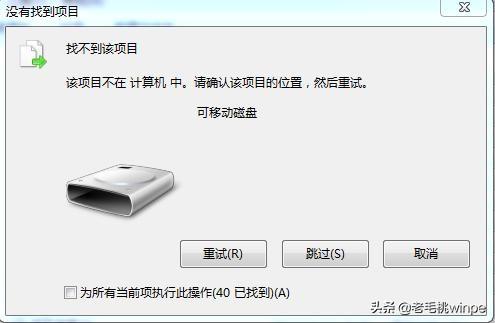现在安装系统,U盘必不可少。然而,目前大多数启动盘工具,U盘通常只能制作成系统启动安装盘,如果你想添加或更换其他系统,通常只能格式化U盘,重新制作。对于需要经常安装不同系统的小伙伴来说,这不仅费时费力,而且格式化U盘频繁也容易丢失数据。那么有没有工具可以让一个U盘同时制作多个系统启动盘呢?
最近,小编发现了这样一件神器,支持多合一系统启动盘制作,U盘 可以安装 多系统镜像。这个工具叫Ventoy,这是一个免费的U盘启动工具,尺寸不到4MB,免格式化,支持一键制作多合一系统启动盘,堪称新一代装机必备之神。
关于“Ventoy”
Ventoy安装盘/启动盘制作工具是一种免费的开源多合一系统,支持 Windows 家族与 Linux 几乎所有主流发行版本。它最大的优点是你可以 1 个 U 盘里集成 N 多种不同类型的操作系统安装盘 (比如 Windows、WinPE、Linux),可引导启动,并通过菜单选择安装。
与 Rufus 、YUMI、WinSetupFromUSB与单一系统启动盘制作工具相比,Ventoy支持同时制作多系统启动盘,简单复制 iso可以使用镜像文件,使用超级简单!另外,由于多系统启动制作简单,制作完成后,不需要格式化U盘就可以添加新系统的镜像。因此,制作的U盘也可以作为普通U盘使用,使用非常方便。
Ventoy 的特色:
支持大多数常见的操作系统, 已测试260 个ISO文件,包括主流的 Windows 10/8.1/8/7、WinPE、 Windows Server 2019/2016/2012、Ubuntu、CentOS、Debian、RHEL、Deepin、Fedora、Linux Mint、 Elementary OS、Manjaro、VMware ESXi、openSUSE、Arch 等小,开源,免费;超级简单,简单拷贝 iso镜像文件可以使用无差异支持Legacy UEFI 模式(UEFI 模型支持安全启动) 支持超过4GB的ISO文件保留ISO启动菜单的原始风格(Legacy & UEFI)在启动过程中,支持U盘设置和写作保护不会影响U盘的日常普通使用版本升级。VentoyVentoy 1.0.10下载 与 安装使用教程:
1、首先将 U插入电脑;
2、将 Ventoy 安装到 U盘
然后在你的 电脑上下载 Ventoy 1.0.10 多系统启动工具(下载地址:https://www.zmtc.com/xiazai/966.html),下载解压文件后,双击Ventoy2Disk.exe操作工具,然后在初始制作页面的设备中选择您的U然后点击下面的安装开始盘制作,如图所示。
3、Ventoy 安装完成后,你的 U盘会分为两个区域,第一个区域默认格式化 exFAT 当您需要制作和启动U盘时,只需将系统镜像文件 .iso 复制到这个分区。此外,您还可以将日常使用的普通文档存储在第一个分区,可以用作普通文档 U 盘使用。此外,您还可以将日常使用的普通文档存储在第一个分区,可以用作普通文档 U 盘使用。
需要注意的是,系统镜像不仅可以放在第一个分区的根目录中,还可以放在创建的文件夹中,但文件夹名称中不能使用中文或空格。建议使用英语或数字。对于第二个分区,属于工具配置文件分区,不能使用。
4、拷贝完 iso 镜像到U盘后,可以直接带到其他电脑进行启动引导,安装新系统。一般操作是,将 U 将磁盘插入需要安装系统的计算机,然后按下 DEL / F1 / F8 进入第一个启动项,然后选择从 U 盘启动 (不同的机器按钮不同),然后可以看到多系统安装选择菜单界面,如图所示。
选择菜单中需要安装的系统,然后进入相应的系统安装界面,按照提示完成系统安装,如图所示。
Ventoy U有启动制作工具有很多,包括 小,U盘同时吃200多个操作系统,使用超简单(直接复制)iSO镜像文件),也可作为普通U盘使用,不浪费空间等,对于大容量U盘或多系统装机爱好者来说,非常实用,堪称新一代装机必备神。
电脑知识